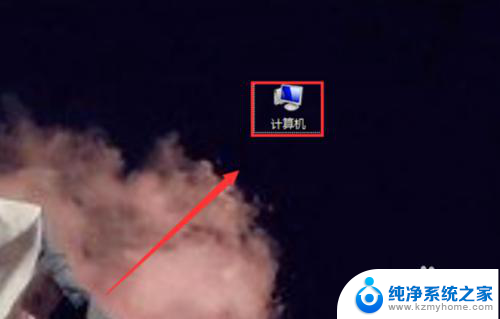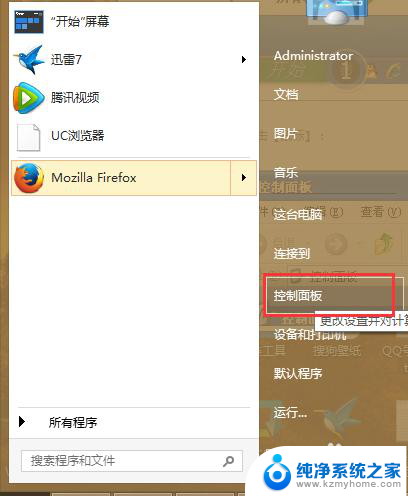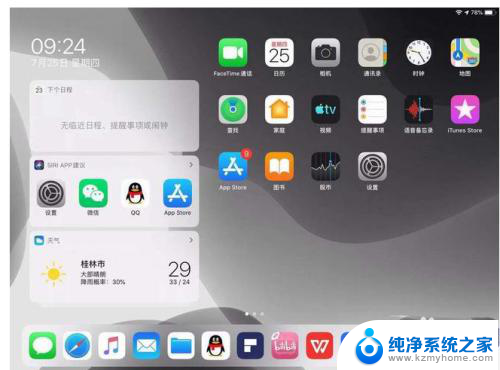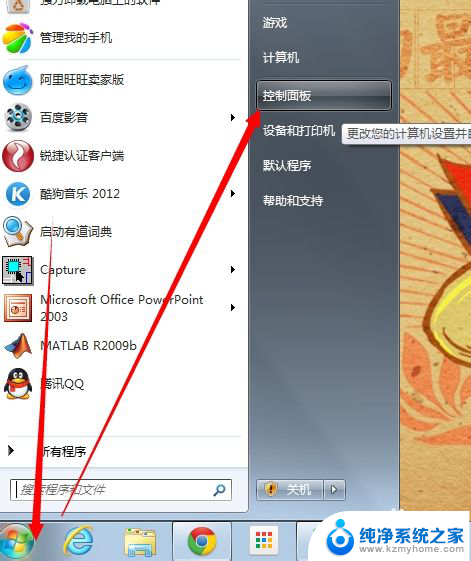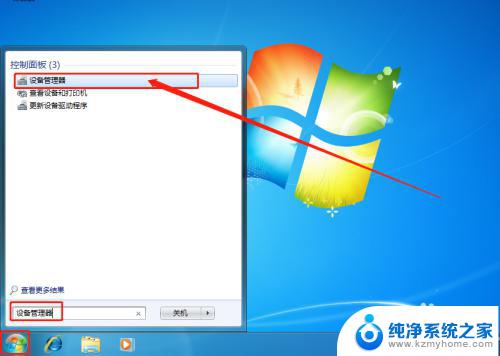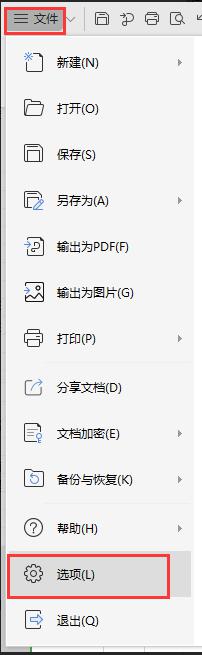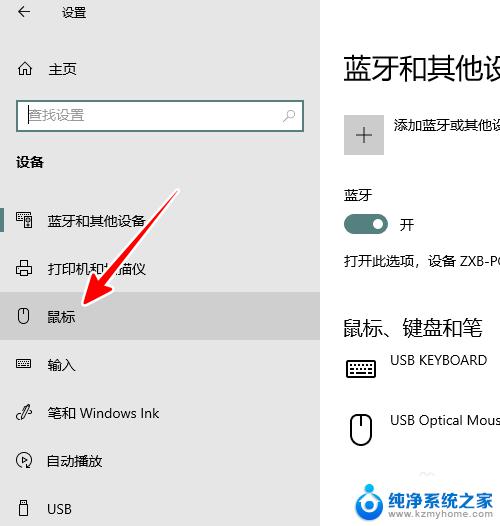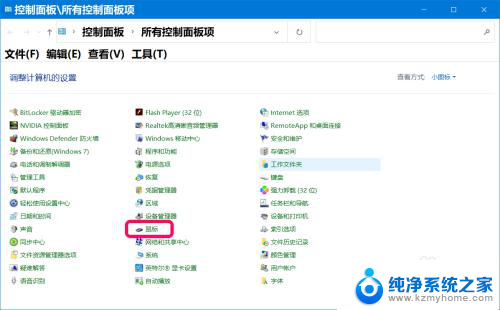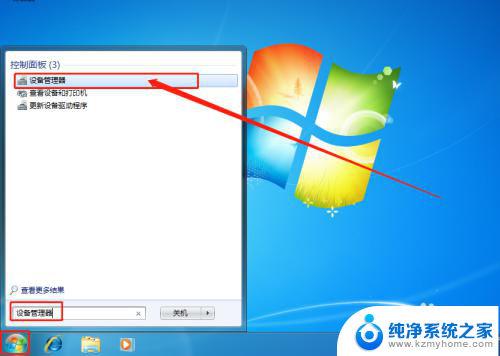鼠标键反了怎么弄 如何更改鼠标左右键的默认设置
更新时间:2023-10-02 16:44:25作者:xiaoliu
鼠标键反了怎么弄,当我们使用电脑时,鼠标键的反应往往是我们操作的关键之一,有时不经意间按错鼠标键,或者鼠标的默认设置与我们的使用习惯不符,这时我们就需要进行一些调整。当鼠标键反了,我们该如何解决呢?又该如何更改鼠标左右键的默认设置呢?本文将为大家详细介绍解决方法,让我们轻松应对鼠标键的问题,提高电脑操作的效率。
具体步骤:
1.点击桌面开始按钮,如下图所示。
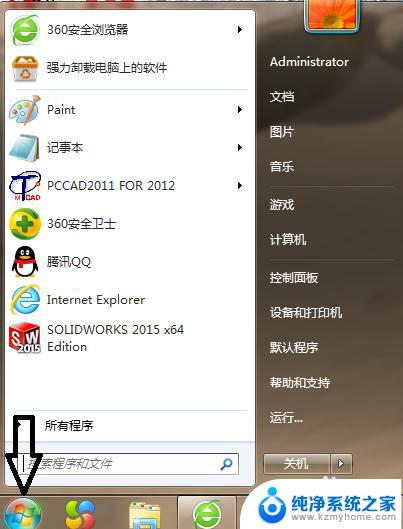
2.点击右侧的控制面板选项,界面变化如下图所示。
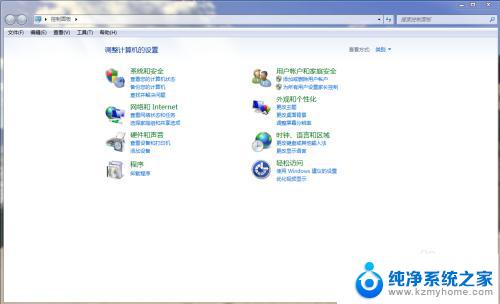
3.点击硬件和声音选项,界面跳转到下图所示状态。
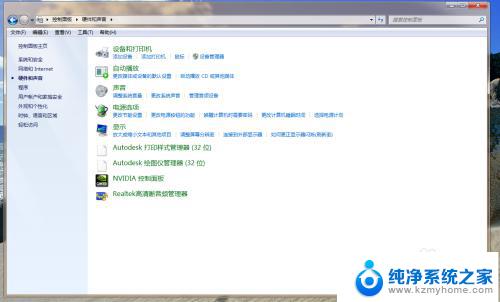
4.找到鼠标选项,位置如下图所示。
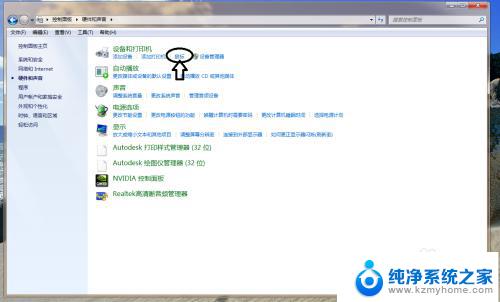
5.点击鼠标选项,进入鼠标设置界面,如下图所示。
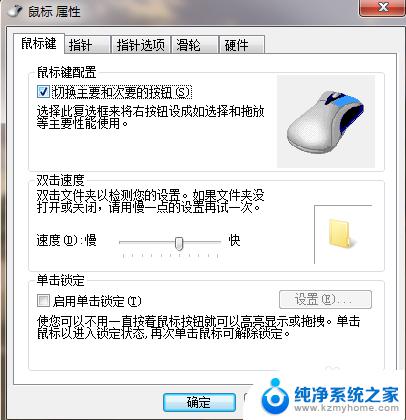
6.将“切换主要和次要的按钮”前面的方框去掉,如下图所示。
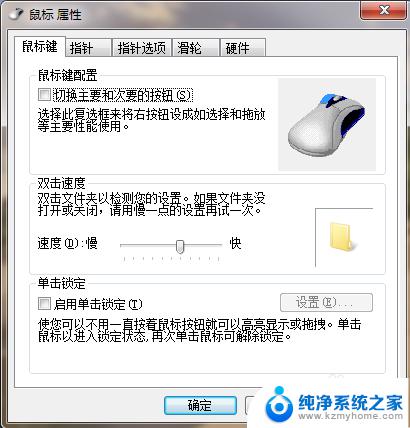
7.点击应用,完成设置,如下图所示。
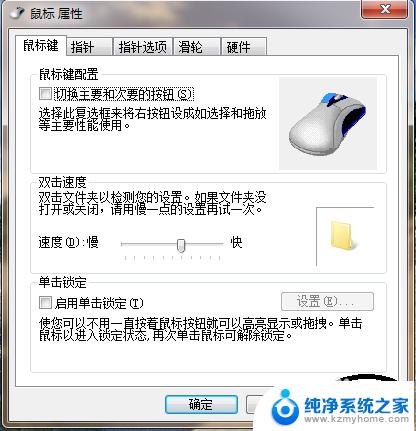
8.点击确定,退出即可。
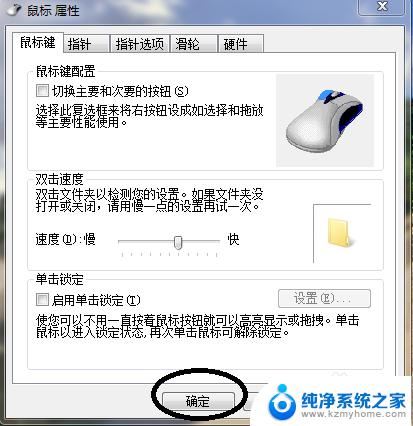
以上是鼠标键盘反应异常的全部内容,如果您不了解如何操作,请按照小编的方法进行操作,希望这能帮助到大家。